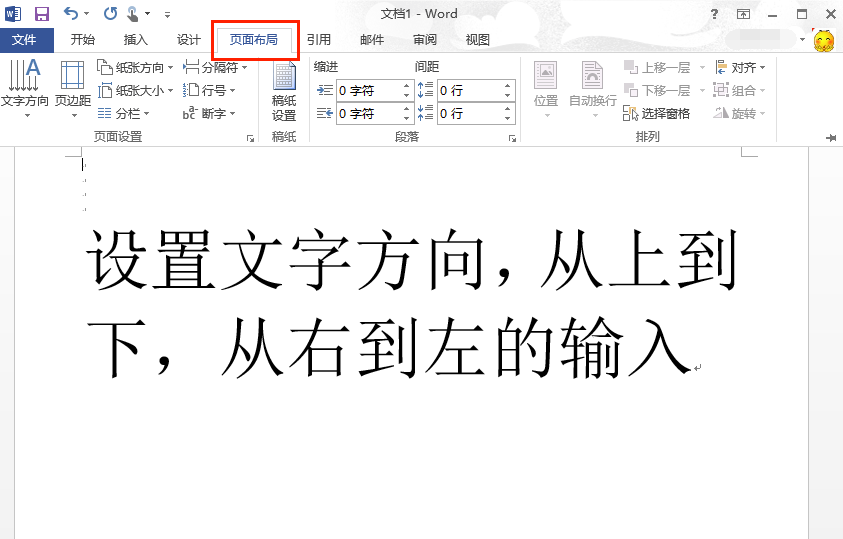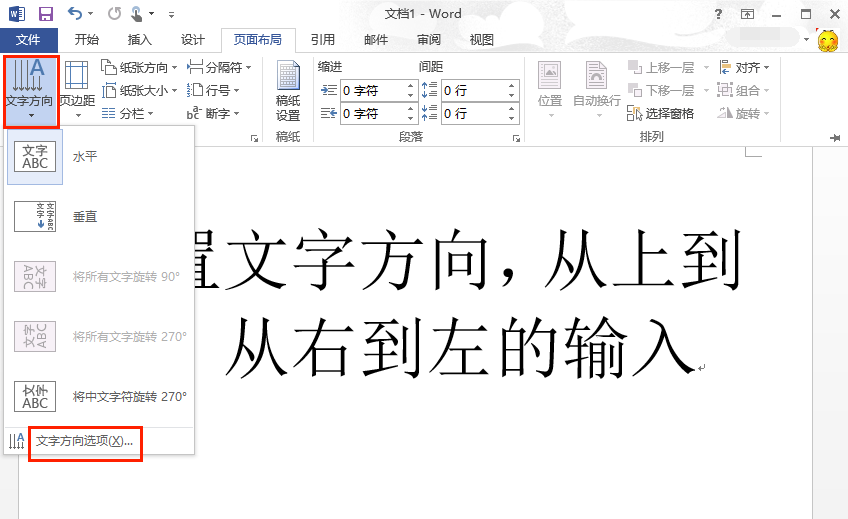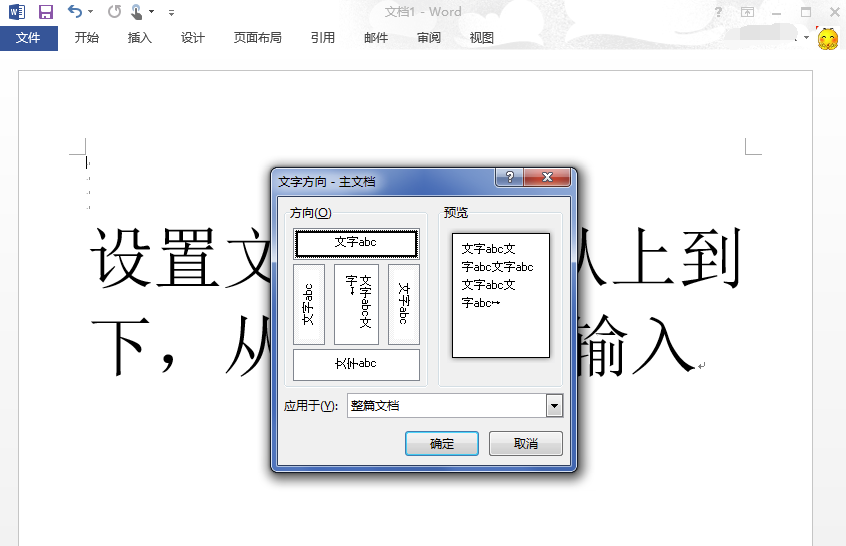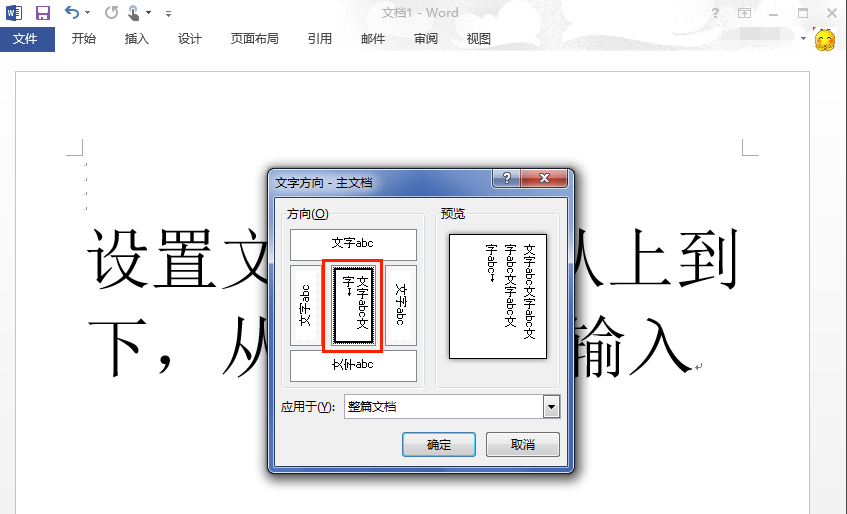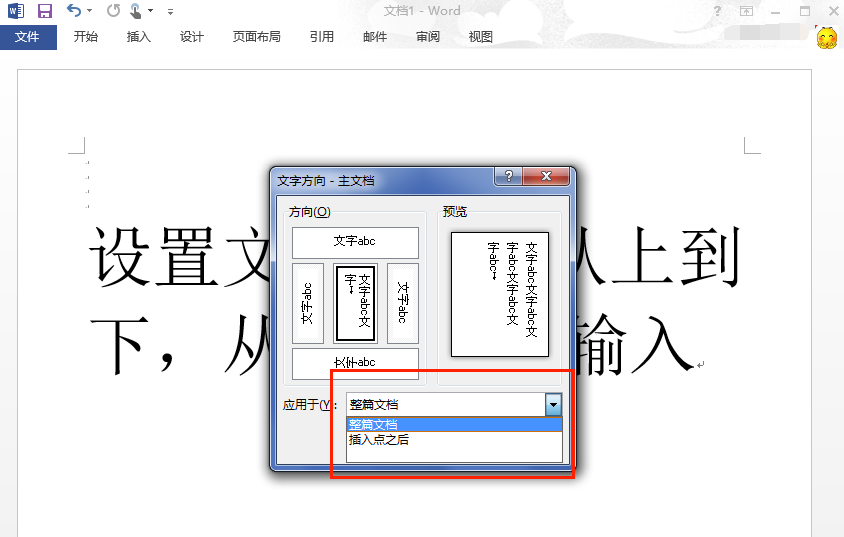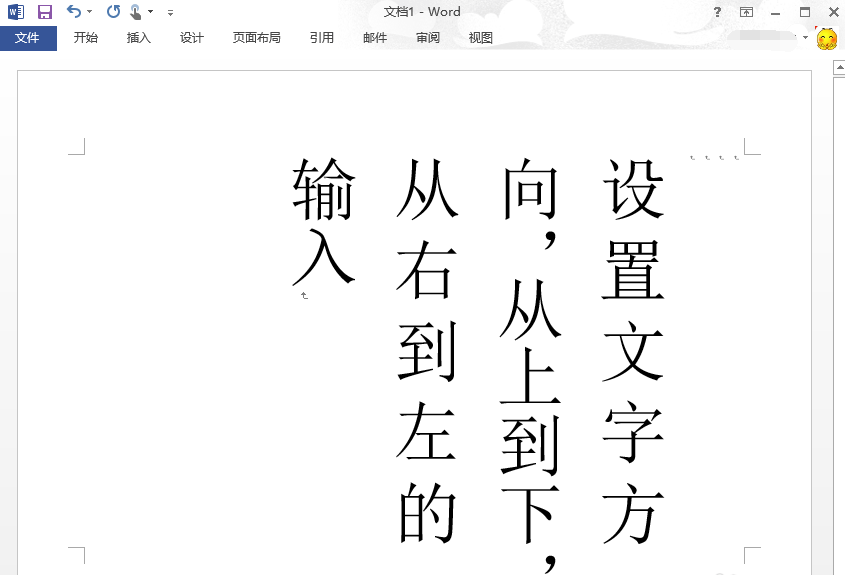office 2013版word中如何改變文字方向?
Word是一種流行的文字處理程序,主要用于創建文檔,例如信函,小冊子,學習活動,測試,測驗和學生的作業。Microsoft Word提供了許多簡單但有用的功能,使學習和工作更加輕松。今天教大家office 2013版word中如何改變文字方向?
1、首先打開office 2013中的word,點擊菜單欄中的“頁面布局”菜單項,打開頁面布局,我們可以看到第一個就是文字方向
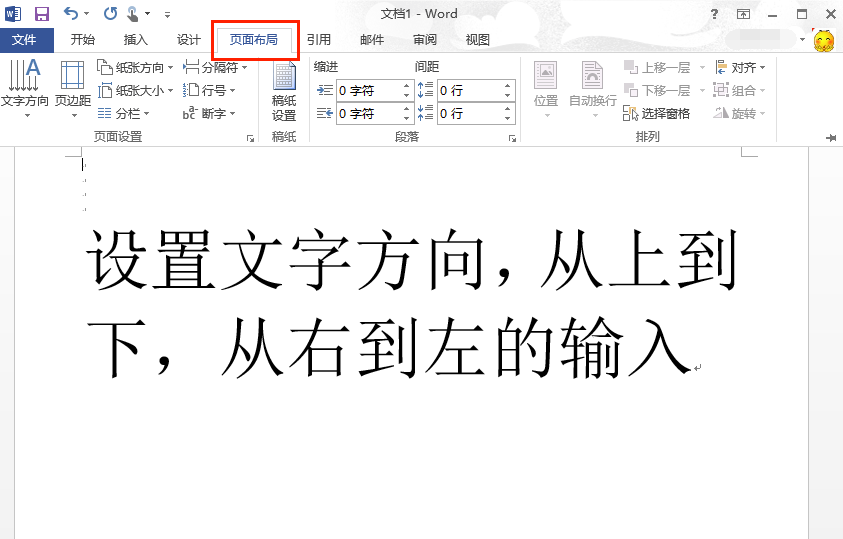
2、點擊“文字方向”,在下面列表中有三種默認的方向供我們使用,但我們這里不使用系統提供的,去直接設置,所以就點擊最下面的“文字方向選項…”
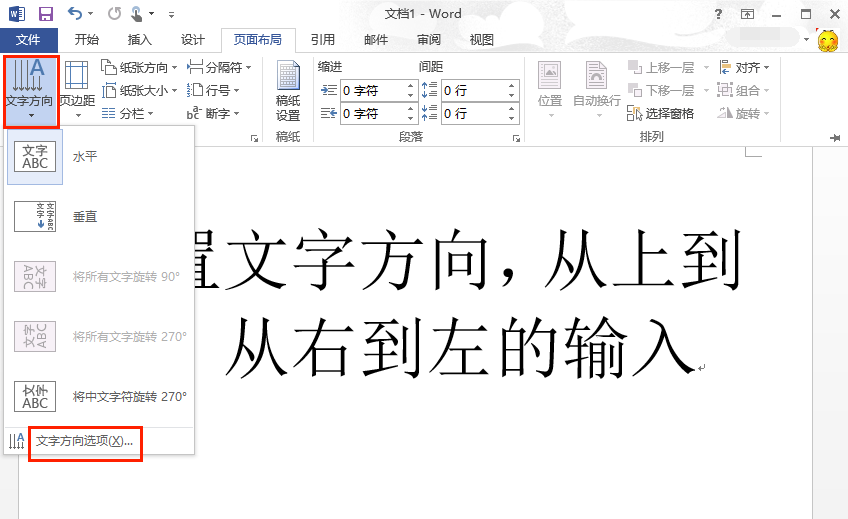
3、點擊“文字方向選項…”后,就打開“文字方向 – 主文檔”設置對話框,如下圖所示
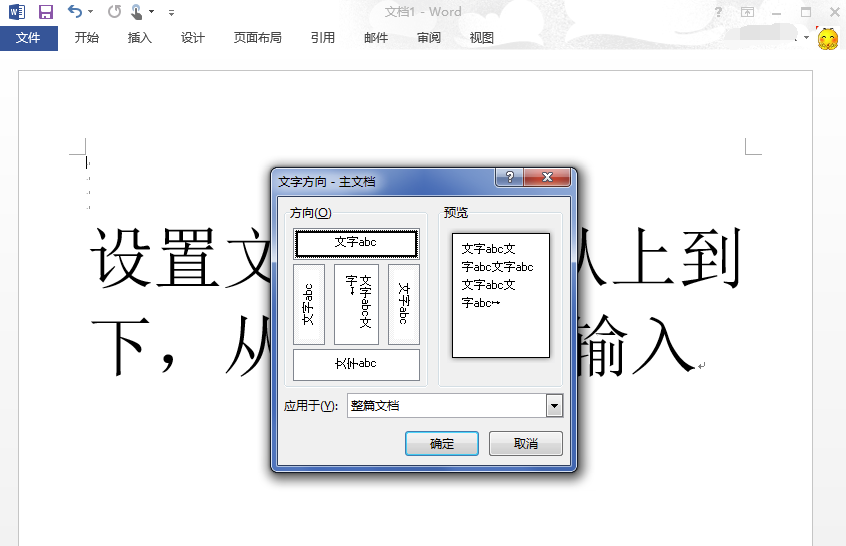
4、我們可以看到總共有5中方向可以設置,每設置一種方向后,在右邊都會出現對于的效果的預覽,在這里我們選擇“從上到下從右到左”的方向
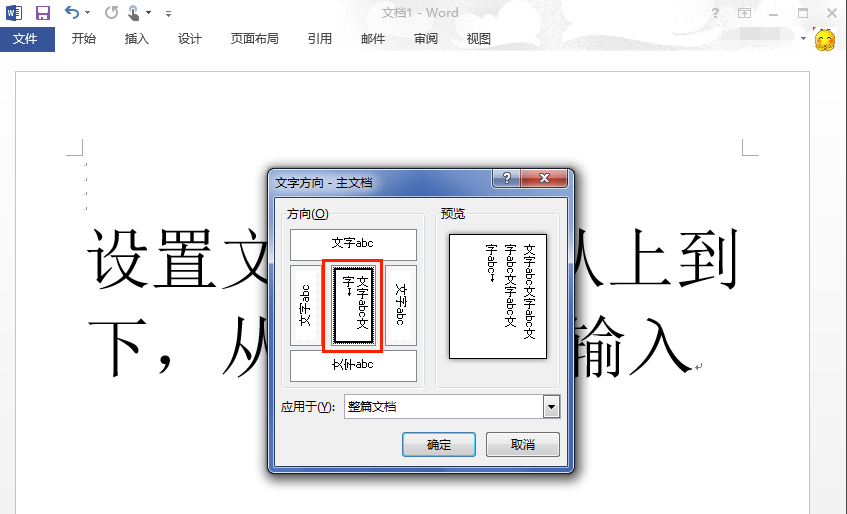
5、在應用于后面的下拉列表框中,我們可以有兩種選擇方式,其中“插入點之后”,將只設置當前光標所在位置之后的已存在的字符或者將要輸入的字符的方向。
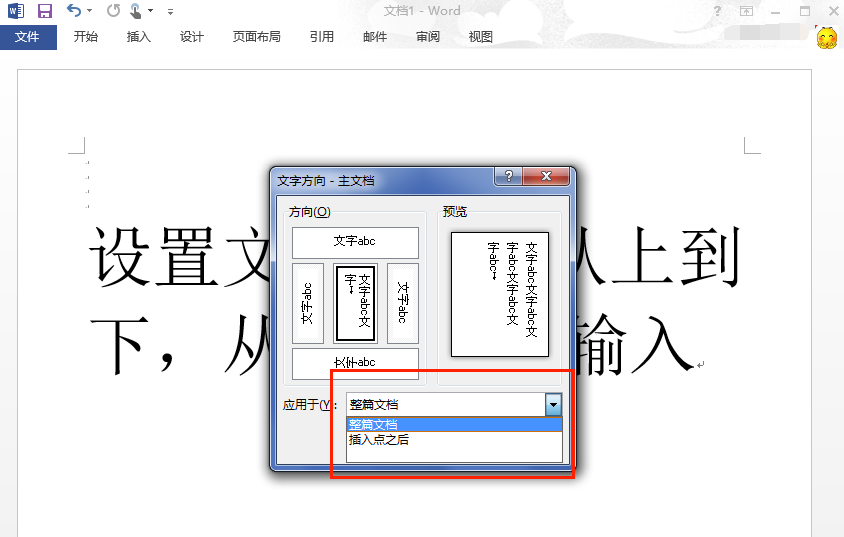
6、設置好方向后,返回到office 2013Word文檔中,我們可以看到文字的方向都已經改成“從上到下從右到左”的方向了
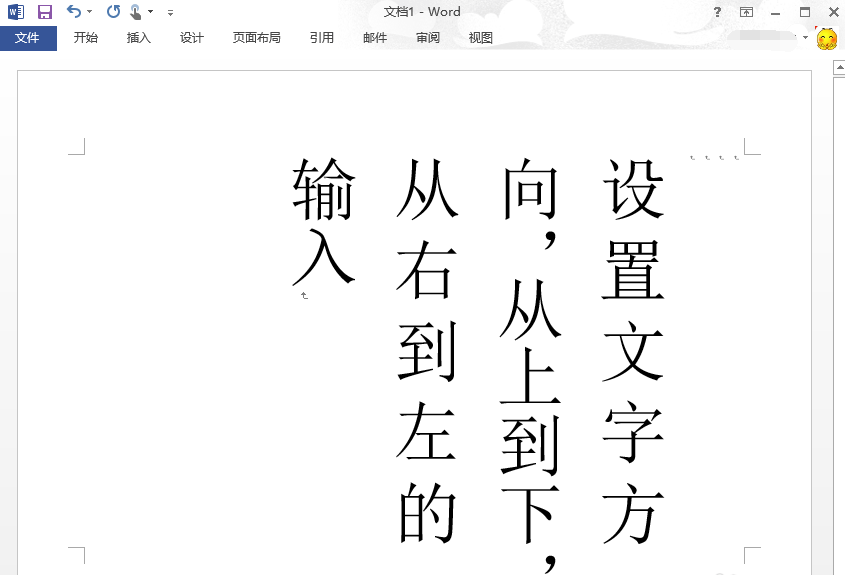
希望這篇短文能幫助到有需要的小伙伴。如果您覺得對您有價值,歡迎轉發、收藏或點贊;如果您有其他內容補充,請在評論區添加;如果您愿意閱讀后續我分享的帖子,歡迎關注,謝謝。